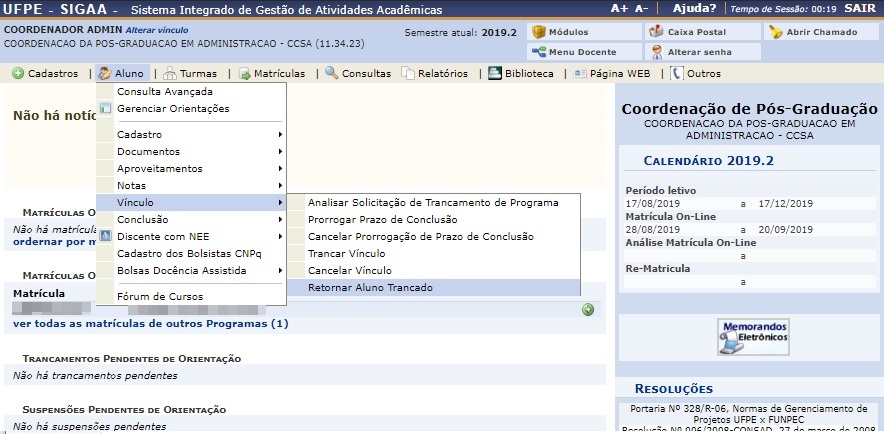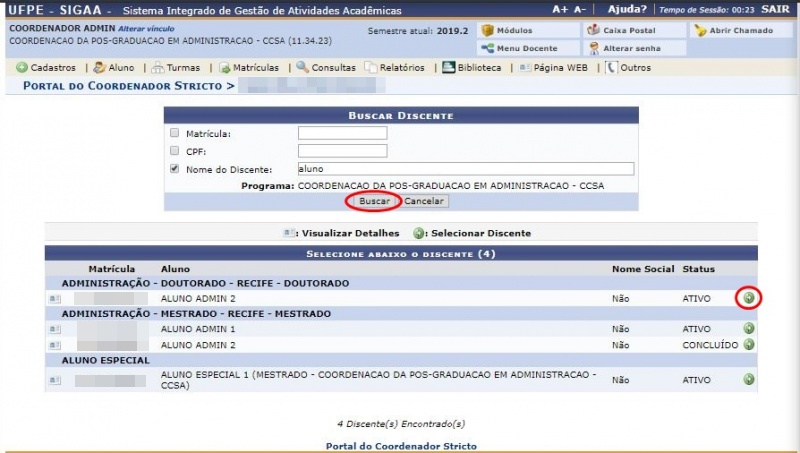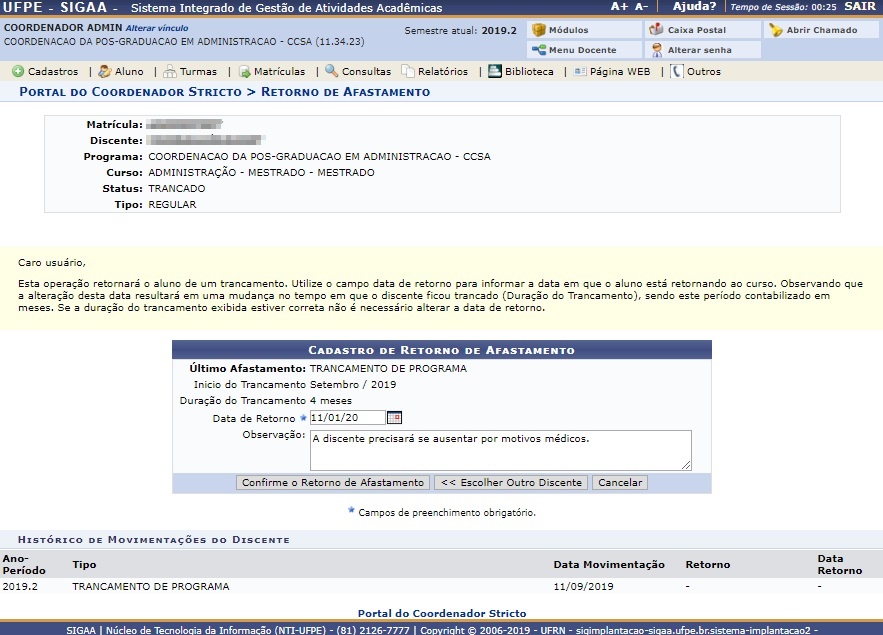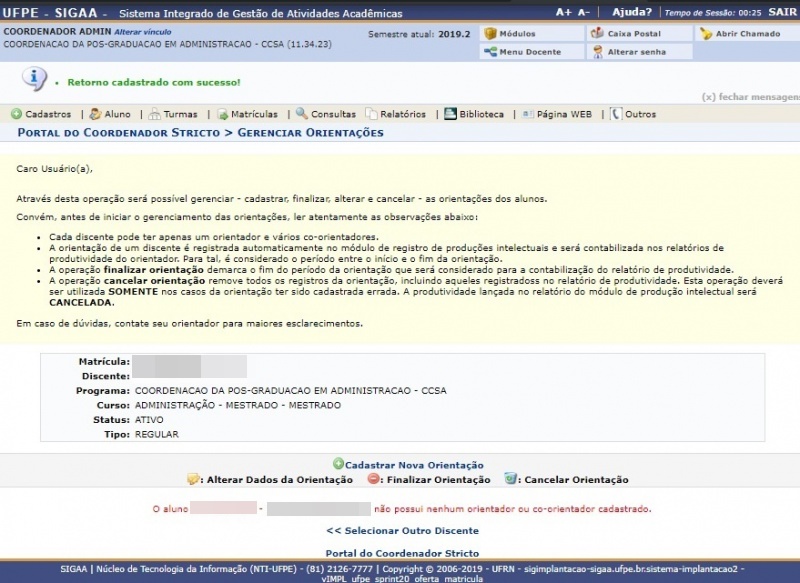Mudanças entre as edições de "Retornar Aluno Trancado"
| Linha 37: | Linha 37: | ||
Clique na seta verde, ao lado do discente desejado. | Clique na seta verde, ao lado do discente desejado. | ||
[[Arquivo:Buscar discente com resultados - padrão. | [[Arquivo:Buscar discente com resultados - padrão.JPG]] | ||
| Linha 53: | Linha 50: | ||
[[Arquivo:Retornar aluno trancado 2 fim.jpg]] | [[Arquivo:Retornar aluno trancado 2 fim.jpg]] | ||
Ao confirmar a solicitação, a tela abaixo será exibida: | Ao confirmar a solicitação, a tela abaixo será exibida: | ||
[[Arquivo:Retornar aluno trancado 3 finalizado.jpg]] | [[Arquivo:Retornar aluno trancado 3 finalizado.jpg]] | ||
Edição das 14h06min de 16 de setembro de 2019
Objetivo
Neste caso de uso os Coordenadores de Programa Stricto Sensu poderão retornar um discente de um trancamento de programa.
Pré-Requisitos
- Discente com status de “Trancado”.
Perfis de Acesso
- Coordenador ou vice de Programa e Pós-Graduação Stricto Sensu;
- Secretário(a) de Programa e Pós-Graduação Stricto Sensu;
- Gestor Stricto Sensu.
Caminho
Para Coordenador, vice ou secretário(a):
SIGAA -> Módulos -> Portal do Coordenador Stricto Sensu -> Aluno -> Vínculo -> Retornar Aluno Trancado'.
Passo a Passo (como Coordenador, vice ou secretário)
Acessar Portal do Coordenador Stricto Sensu
Ao entrar no SIGAA, selecione o módulo Portal do Coordenador Stricto Sensu no Menu Principal.
Retornar Aluno Trancado
Acesse pelo menu Aluno / Vínculo / Retornar Aluno Trancado"
Buscar Discente
Localize o discente marcando e preenchendo alguma opção dentre os filtros existentes (Matrícula, CPF ou Nome do discente). Após preencher os campos escolhidos, clique no botão "buscar" e o sistema exibirá abaixo da tela de busca os resultados encontrados. Clique na seta verde, ao lado do discente desejado.
Preencher detalhes e confirmar
O sistema mostrará uma tela de “cadastro de retorno de afastamento” Haverá algumas informações úteis sobre o fundo amarelo. Preencha os detalhes do retorno do trancamento, informando, na opção "data de retorno", a data em que o discente terá sua matrícula reativada. Caso precise, informe uma observação. Verifique os dados, e estando tudo correto, clique no botão "Confirme o Retorno de Afastamento".
Ao confirmar a solicitação, a tela abaixo será exibida:
Regras
Todas as matrículas do discente voltarão a ficar com a situação “ATIVA”. Será necessário cadastrar um novo orientador para o discente.